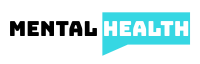Gratis apper og utvidelser som forbedrer produktivitet og læring
Følgende apper, utvidelser og programfunksjoner gjør det lettere for distraherende studenter (og voksne) å utnytte bedre tiden deres brukt på nettbrett og datamaskiner, for å holde seg organisert og å øve bedre lese- og skriveferdigheter - uansett plattform.
Verktøy for å holde seg på oppgaven
Disse verktøyene er basert på Pomodoro-teknikken: arbeid jevnlig i et angitt tidsintervall, og ta en fem-minutters pause. Disse programmene kan hjelpe elevene å eliminere distraksjoner mens de jobber ved å blokkere tilgang til innhold som ikke brukes til læring.
Hvordan? De jobber ved å merke nettsteder som "blokkert" eller "tillatt", slik at studentene ikke kaster bort tid på Twitter eller Fortnite når de skal jobbe.
- Blokker nettsted (Chrome-utvidelse)
- Forbli fokusert (Chrome-utvidelse)
- Streng arbeidsflyt (Chrome-utvidelse)
- Selvkontroll(Eple)
- Innstillinger> Screentime> Innhold og personvern> Begrensninger (Innebygd i iOS 12 for Apple)
- Cold Turkey Blocker (Microsoft)
Verktøy for å holde seg organisert
Alt må holde seg på det angitte stedet. Dette er et sentralt grunnlag for organisasjonen, men det sorte hullet i ryggsekken til barnet ditt beviser at den ikke blir aktet. Unngå å miste viktig informasjon ved å lagre notater - og annen viktig informasjon - digitalt eller i skyen.
[Gratis nedlastning: 10 løsninger for desorganisering på skolen]
Merk Keepers
- OneNote av Microsoft: Dette programmet er tilgjengelig som en installert webapp eller gratis på nettet, og lar deg lage delte notatbøker for ett eller flere emner; legg til PDF-filer eller bilder; tegne notater hvis du bruker et nettbrett; og samarbeide i sanntid. Notater lagres i skyen, og programmet er agnostisk for enheter, slik at notater kan nås hvor som helst hvis en student forlater en enhet på skolen eller hos bestemors hus. Bare logg inn kl com.
- Behold av Google: Dette er som Post-It-notater om steroider. Ta notater om en digital kliss, som du kan eksportere til en Google Doc for å fortsette å utvikle tanker som blir for lange. Hvis du vil organisere notater, merker du dem med et vanlig emne eller en farge og planlegger påminnelser for datofølsomme emner. Del enkelt med samarbeidspartnere og få tilgang til dem fra alle påloggede enheter.
- Notater-app av Apple: Denne appen integreres med enhetens kamera og på tvers av Apple-produkter gjennom iCloud. Bruk den til å sette inn skisser, skrive eller legge til bilder.
Cloud File Storage
-
Google Disk: Integrerer med alle appene fra Google suite. Det gir ubegrenset lagring for skolekontoer og 15 GB for personlig. Bruk den til å lage delte filer og mapper for å organisere dokumenter etter emne og for sanntidssamarbeid. Studentene bør alltid starte med å åpne den aktuelle mappen og lage et dokument derfra, slik at det automatisk lagres i et organisert hierarki.
[Apper og verktøy som øker lesing, skriving og organisering] - OneDrive: Dette er Microsofts versjon av online lagring. Det integreres med alle Office Online / Office 365-apper. Lagring for skolekontoer avhenger av planen som er kjøpt, og personlige kontoer leveres med 5 GB. Bruk den til å lage delte filer og mapper, og for sanntidssamarbeid - elevene kan jobbe sammen i filer samtidig.
- Dropbox: Personlige kontoer er begrenset til 2 GB lagringsplass, og skolene kjøper vanligvis ikke kontoer for studenter. Den er ikke innebygd i noen spesiell pakke med verktøy, men gir mulighet for installert stasjonsadgang på de fleste enheter. Bruk den til å lagre delte filer og mapper.
Verktøy for å forbedre skriving
Å skrive krever mye konsentrasjon, og det kan være veldig vanskelig for studenter med oppmerksomhetsproblemer. Mange har gode ideer i hodet, men å slippe dem på en organisert måte er en stor utfordring. Diktasjonsverktøy kan fjerne den hindringen.
Tale-til-tekst
Chrome:
- Stemmetypeverktøy: Denne skjulte perlen, som er innebygd i Google Dokumenter og Google Lysbilder, er tilgjengelig fra Tools nedtrekkbare og bruker Chromebooks innebygde mikrofon til å fungere. Dette fungerer best i et fleksibelt klasserom der elevene kan finne stille hjørner å jobbe, eller for å gjøre lekser.
- tale i: Denne utvidelsen legger til en mikrofon i nettleseren for tale-til-tekst-funksjonalitet utenfor Google Docs. Etter å ha snakket inn i mikrofonen normalt, dukker det opp ord.
Eple:
- Mikrofonnøkkel: Bruk dette verktøyet med hvilken som helst app på iPhone- og iPad-tastaturet ved å snakke inn på enheten i stedet for å skrive.
- hurtigtaster: Denne appen lar brukerne aktivere en innebygd mikrofon for diktasjon.
Microsoft:
- Diktere: Aktiver denne knappen - innebygd i Office 365 (Word, PowerPoint og Outlook), og snakk deretter inn i den innebygde mikrofonen på enheten din.
Verktøy for å bygge leseferdigheter
Tekst-til-tale-funksjonalitet er tilgjengelig på de fleste enheter, og det kan bidra til å gi lyd for å hjelpe lett distraherte studenter når de leser lange passasjer.
Chrome:
- ChromeVox skjermleser: Dette verktøyet, som er innebygd i operativsystemet, brukes mye av personer som er svaksynte og lytter til tekst på skjermen som blir lest høyt.
- Les Skriv utvidelse: Les ord, passasjer eller hele dokumenter høyt med utheving, og viser ordboken betydningen av ord.
- Lese høyt utvidelse: Les en artikkel med ett klikk på en knapp, og lar brukerne velge mellom flere stemmealternativer og lesehastigheter.
- Snakk det utvidelse: Les valgt tekst høyt, med en pause-knapp for enkle pauser.
- Merkurleser utvidelse: Tøm rotet fra hjemmesiden din! Aktiver denne utvidelsen for å fjerne alt bortsett fra teksten - inkludert teksttekst, tekstbokser eller kolonner.
- BeeLine Reader utvidelse: Legg gradientfarge til hver tekstlinje for å hjelpe deg med sporing og lesing.
Eple:
- Bruk tilgjengelighetsinnstillingene som er innebygd i operativsystemet, for eksempel...
- Tal valg: Leser en markert passasje
- Snakk skjerm: Leser hele siden fra topp til bunn med en sveiper med to fingre
Microsoft:
- Oppslukende leser: Dette Word Online-verktøyet, funnet under Vis-menyen, leser tekst høyt. Microsoft Word: Tilpass Office Ribbon slik at Select and Speak-verktøyet er tilgjengelig på verktøylinjen. Velg deretter teksten som skal leses høyt.
hjemmesider
- Rewordify.com: Kopier og lim inn tekst fra en annen artikkel på nettstedet. Det forbedrer lesbarheten ved å justere lesenivået - lette kompleksiteten i setningsstrukturen og ordforrådet for å hjelpe deg med forståelsen.
- Lære alliert: Et online lydbokbibliotek for studenter som kvalifiserer.
[14 skolegadgets du skulle ønske du hadde i fjor]
Dette rådet kom fra “Apper, utvidelser og tekniske verktøy for ADHD-hjerner: En læringsveiledning, ”Et ADDitude-webinar ledet av Janet DeSenzo i oktober 2018 som nå er tilgjengelig for gratis replay.
Oppdatert 18. oktober 2019
Siden 1998 har millioner av foreldre og voksne klarert ADDitudes ekspertveiledning og støtte for å leve bedre med ADHD og tilhørende psykiske helsetilstander. Vårt oppdrag er å være din pålitelige rådgiver, en urokkelig kilde til forståelse og veiledning langs veien til velvære.
Få en gratis utgave og gratis ADDitude eBook, og spar 42% av dekkprisen.